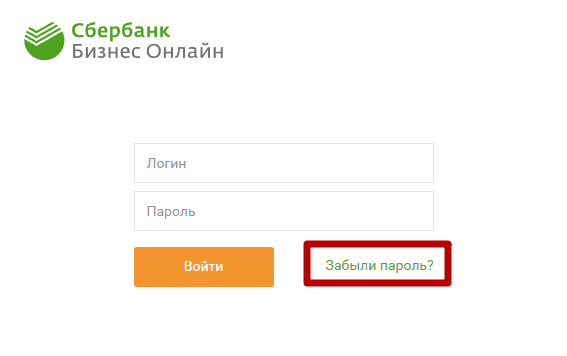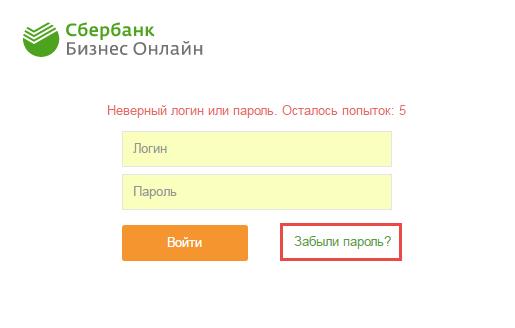Смена пароля для входа в Сбербанк Бизнес ОнЛайн в случае его потери
Обновлено: 2021-11-29
В случае если пароль для входа в систему Сбербанк Бизнес ОнЛайн был утерян, имеется возможность самостоятельно его изменить. Тем самым Вы определите собственный новый пароль, который будете использовать для входа в систему при последующих сеансах работы.
Внимание! Пароль можно сменить только в том случае, если Вы не заблокированы по инициативе банка.
Для смены пароля необходимо:
- Знать Ваше системное имя (логин).
- Знать кодовое слово, указанное в Вашем профиле клиента.
- Иметь доступ к мобильному телефону.
- Иметь доступ к почтовому ящику, указанному в Вашем профиле клиента.
Для смены пароля выполните следующие действия:
- На странице входа в систему Сбербанк Бизнес ОнЛайн в поле Пользователь введите Ваше системное имя.
- Нажмите на ссылку «Забыли пароль?».
- Откроется форма подтверждения логина.
- В пустом поле введите код, отображаемый на картинке слева.
Примечание: Если вы не можете определить код, указанный на картинке, имеется возможность его изменить, нажав на кнопку Обновление. Данная кнопка расположена справа от картинки.
- Нажмите кнопку Восстановить.
- Система проверяет корректность введенных данных. При вводе некорректных данных система выведет сообщение об ошибке, а именно в следующих случаях:
a. В случае неверного ввода логина в поле Пользователь (логин не найден в базе данных системы) будет предоставлено соответствующее сообщение об ошибке и продолжение процедуры самостоятельной смены пароля становится невозможным. При необходимости начните процедуру смены пароля с первого шага.
b. В случае неверного ввода кода картинки в поле Код картинки будет предоставлено соответствующее сообщение об ошибке и в картинке отобразится новый код для ввода. Повторно введите код в данное поле и повторите попытку восстановления.
Внимание! Если количество попыток ввода кода картинки исчерпано, об этом будет предоставлено соответствующее системное сообщение. В этом случае продолжение процедуры смены пароля становится невозможным. При необходимости процедуру смены пароля можно начать заново.
- Система Сбербанк Бизнес ОнЛайн проверяет наличие ограничений для продолжения осуществления процедуры смены пароля. При наличии ограничений будет предоставлено соответствующее сообщение об ошибке, а именно в следующих случаях (если выполняется хотя бы одно из условий):
a. Вы заблокированы по инициативе банка.
b. В Вашем профиле не указано кодовое слово и/или адрес электронной почты.
В этом случае продолжение осуществления процедуры смены пароля невозможно. Обратитесь в отделение банка.
- На адрес электронной почты, указанный в Вашем профиле, будет выслано электронное сообщение, содержащее ссылку для смены пароля. Войдите в почтовый ящик и перейдите по ссылке, указанной в письме от банка.
Внимание! Если срок действия ссылки, по которой необходимо осуществить переход для смены пароля, истек, об этом будет предоставлено соответствующее системное сообщение и продолжение процедуры смены пароля становится невозможным. При необходимости процедуру смены пароля можно начать заново.
- Откроется форма для ввода кодового слова.
- В поле Кодовое слово введите слово, указанное в Вашем профиле в качестве кодового. В поле Код с картинки введите код, отображаемый на картинке слева.
Примечание: Если вы не можете определить код, указанный на картинке, имеется возможность его изменить, нажав на кнопку Обновление. Данная кнопка расположена справа от картинки.
- Нажмите кнопку Подтвердить.
- Система анализирует корректность введенных данных. В случае неверного ввода кодового слова системой будет предоставлено соответствующее сообщение об ошибке. Необходимо повторно осуществить ввод кодового слова и повторить попытку подтверждения.
Внимание! Если количество попыток ввода кодового слова исчерпано, об этом будет предоставлено соответствующее системное сообщение. В этом случае завершение процедуры смены пароля становится невозможным. При необходимости процедуру смены пароля можно начать заново.
- Если Вам подключена услуга дополнительной защиты системы с использованием проверки IMSI, то будет осуществлена проверка Вашего IMSI-номера SIM-карты на соответствие номеру, зафиксированному в базе данных.
- При успешной проверке IMSI-номера или при отсутствии подключенной услуги дополнительной защиты системы с использованием проверки IMSI осуществляется переход к шагу.
- При неуспешной проверке IMSI-номера будет предоставлено соответствующее системное сообщение и продолжение процедуры смены пароля становится невозможным. В этом случае:
- Если Вы осуществляли смену SIM-карты, то необходимо отправить в Банк электронное Заявление о подтверждении факта смены SIM-карты (см. раздел «Формирование и отправка на обработку заявлений о подтверждении факта смены SIM-карты»). Данное заявление должно быть подписано другим подписантом с правом первой или единственной подписи, у которого проверка номера IMSI выполняется успешно. Также заявление можно оформить и предоставить в бумажном виде в обслуживающее отделении Банка.
- Если Вы не осуществляли смену SIM-карты, то необходимо обратиться в отделение банка или Call-центр и сообщить о данном факте.
Примечание: Для отключения/подключения услуги дополнительной защиты системы с использованием проверки IMSI или сброса зафиксированного IMSI-номера необходимо обратиться с соответствующим заявлением в обслуживающее отделение банка.
- Откроется форма аутентификации по одноразовому SMS-паролю.
- На Ваш мобильный телефон будет выслано SMS-сообщение с одноразовым паролем.
Примечание: Одноразовый SMS-пароль необходим для Вашей аутентификации. Пароль пользователя для входа в систему на данном этапе не изменяется.
- В поле Одноразовый пароль полученный по SMS введите SMS-пароль, указанный в сообщении от банка.
Внимание! Если срок действия SMS-пароля истек, об этом будет предоставлено соответствующее системное сообщение и продолжение процедуры смены пароля становится невозможным. При необходимости процедуру смены пароля можно начать заново.
- Нажмите кнопку Восстановить.
- В случае неверного ввода SMS-пароля в поле Одноразовый пароль полученный по SMS системой будет предоставлено соответствующее сообщение об ошибке. Необходимо повторно осуществить ввод SMS-пароля и повторить попытку подтверждения.
Внимание! Если количество попыток ввода SMS-пароля исчерпано, об этом будет предоставлено соответствующее системное сообщение. В этом случае завершение процедуры смены пароля становится невозможным. При необходимости процедуру смены пароля можно начать заново.
- Откроется форма ввода нового пароля для входа в систему.
- В поле Новый пароль введите пароль, с помощью которого Вы будете осуществлять вход в систему при последующих сеансах работы. В поле Подтверждение введите данный пароль повторно.
- Нажмите кнопку Задать.
- Система проверяет корректность введенных данных. В случае если пароли, введенные в полях Новый пароль и Подтверждение, не совпадают, будет предоставлено соответствующее сообщение об ошибке. В этом случае повторно введите корректные данные и повторите попытку задания пароля.
Внимание! Если количество попыток ввода подтверждения пароля исчерпано, об этом будет предоставлено соответствующее системное сообщение. В этом случае завершение процедуры смены пароля становится невозможным. При необходимости процедуру смены пароля можно начать заново.
- Введенный пароль будет сохранен и может быть использован при последующих входах в систему. При этом всем пользователям организации, имеющим права первой или единственной подписи, будет выслано SMS-сообщения о восстановлении пароля пользователя в системе.
Сбербанк предоставил в пользование индивидуальным предпринимателям и юридическим лицам специальный онлайн-сервис. Он помогает в осуществлении различных платежей, контролировании состояния счетов, работе с документацией и т.д. Если система заблокировала учетную запись клиента, надо восстановить свой пароль в Сбербанке Бизнес Онлайн. В противном случае онлайн-банкингом нельзя пользоваться.
Инструкция по смене пароля в Сбербанке Бизнес Онлайн, если старый утерян
Собственными силами разблокировать аккаунт можно только при утере пароля, необходимого для посещения личного кабинета. Если потерялись все идентификационные данные или сервис блокируется на основании непонятных причин, то восстановить логин и пароль в таких случаях нужно непосредственно в Сбербанке на основании заполненного заявления.
В подразделение позволено обращаться только уполномоченному работнику. Для идентификации требуется предоставить бумаги, подтверждающие его личность и должность на предприятии.
Почему блокируется сервис

- истек срок действия договора на обслуживание юридического лица;
- блокировка аккаунта по требованию руководителя компании, например, с целью недопущения несанкционированного доступа некоторыми работниками;
- неверный ввод логина с паролем при посещении интернет-банкинга;
- появление подозрений во взломе личного кабинета (может блокироваться самим банком автоматически и по звонку компании).
Для выяснения истинной причины закрытия доступа в систему лучше сразу же позвонить в техническую поддержку Сбербанка на номер 8-800-555-57-77. Оператор расскажет о причине проблемы и проинструктирует, как восстановить пароль в Сбербанке Бизнес Онлайн самостоятельно.
Как самому разблокировать сервис
Если клиент точно знает, что аккаунт заблокировался в результате ввода неправильного пароля, то он может сам заняться его восстановлением. Благодаря этому, проблема устранится быстро, а компания продолжит снова полноценно работать. Изменить утерянный пароль вправе только уполномоченный на эти действия сотрудник организации.
Для того чтобы восстановить доступ к Сбербанку Бизнес Онлайн, пользователю необходимо зайти в электронную почту фирмы и держать при себе мобильный телефон, к которому привязан аккаунт в онлайн-банкинге. Также потребуется знание секретного слова и логина, используемого в системе.
Подробная инструкция по смене пароля
Для изменения старого пароля на новый представителю компании нужно совершить следующие действия:
- Ввести в форму для входа в Сбербанк Бизнес Онлайн имя пользователя.
- Нажать на «Забыли пароль?».
- После появления нового окна в пустое поле внести код подтверждения, который отображается с левой стороны.
Важно! При невозможности определения указанного на картинке кода клиент может сменить его на другой, кликнув мышкой по кнопке обновления. Она располагается справа от проверочных символов.
- Нажать «Восстановить».
Далее система запускает процесс проверки на корректность введенной информации. Если она обнаружит ошибки, то выдает соответствующие сообщения. Обычно это бывает в таких случаях:
- При неверном вводе логина. База пытается найти указанное имя пользователя и не находит. Продолжить процедуру по смене забытого пароля становится невозможным. Стоит начать процесс восстановления заново.
- Если клиент неправильно указал код с картинки. Чтобы исправить ошибку, потребуется ввести другой отобразившийся код и повторить попытку восстановления.
Стоит знать, что ввод проверочного кода с картинки ограничен определенным количеством раз. После исчерпания установленного лимита на экране высветится сообщение от системы. В результате станет невозможным продолжить процедуру восстановления пароля.
В сервисе автоматически проверяется, имеются ли ограничения для совершения действий по смене пароля. Если они обнаружатся, то появится текстовое сообщение с описанием проблемы. Такие ошибки выдаются по следующим причинам:
- банк по своему усмотрению заблокировал учетную запись пользователя;
- профиль не содержит информации об адресе электронного почтового ящика или кодового слова;
При выдаче уведомления о таких ошибках самостоятельно восстановить доступ в онлайн-сервис нельзя, поэтому следует обратиться в одно из подразделений Сбербанка.
Если после нажатия на кнопку «Восстановить» никаких ошибок не было выдано, то на электронную почту поступит письмо, в котором содержится ссылка на смену пароля. Клиенту необходимо пройти по указанному адресу.
Ссылка имеет свое время действия. Поэтому переходить по ней рекомендуется сразу после прихода письма, а не откладывать на неопределенный срок. Если ссылка перестанет работать, то система выдаст окно с ошибкой, а процедуру по восстановлению доступа придется пройти заново.
После открытия формы в поле нужно ввести кодовое слово, указанное в договоре на обслуживание и продублированное в профиле. Затем ввести проверочный код, который отображается слева. После чего нажать «Подтвердить».
Если клиент раньше подключил услугу по дополнительной защите онлайн-системы, в которой используется проверка IMSI, соответственно, программа автоматически запустит процедуру сверки IMSI номера СИМ-карты с номером, зафиксированным в сервисе Сбербанка.
Если процедура закончится неуспешно и система выдаст ошибку, то восстановить пароль станет невозможно. В этом случае вариантов дальнейших действий может быть два:
- При смене в недалеком прошлом СИМ-карты следует направить в банк заявление об изменении симки по электронке. Этот документ заверяется тем должностным лицом, которое имеет право главной подписи. При этом у него проверка IMSI должна выполняться успешно. Если есть необходимость, то заявление на бумажном носителе можно отвезти в офис Сбербанка, обслуживающий компанию.
- Если СИМ-карта не менялась, то надо лично посетить банк либо позвонить на «горячую линию» техподдержки и рассказать о высветившейся ошибке системы.
Услугу по дополнительной защите онлайн-сервиса разрешается отключать и подключать в любое время. При необходимости сбросить зафиксированный IMSI-номер, нужно заполнить соответствующее заявление и привезти его в банк.
После успешной процедуры проверки данных появляется форма для проведения аутентификации с использованием одноразового СМС-пароля. Банк присылает текстовое сообщение на телефон пользователя с кодом, который надо ввести в пустое поле и нажать «Восстановить». Если у подтверждающего пароля закончится действие, продолжить процедуру придется заново.
Если пользователь неправильно вводить полученный код, система сообщит об этом. Для продолжения необходимо еще раз указать подтверждающий пароль.
После того как описанные действия клиент совершает, открывается новая форма. В ней требуется придумать и прописать пароль для входа в интернет-сервис, затем в нижнем поле его повторить. Далее нажать «Задать».
Системой начинается проверка корректности указанных данных. При несовпадении введенных паролей между собой появляется текст об ошибке. Для ее исправления требуется заново ввести пароли. Стоит помнить, что здесь количество попыток тоже имеет свой предел.
После одобрения процедуры по восстановлению доступа к Сбербанку Бизнес Онлайн новый пароль сохраняется в базе, а должностному лицу с правом первой (главной) подписи высылается СМС-уведомление о проведенной операции. При входе в следующие разы пользователь использует именно этот пароль.
Как не допустить повторной блокировки

Руководитель компании имеет электронную подпись, предназначенную для замены классической при заключении соглашений с партнерами. При этом клиентам больше не требуется приезжать в офис Сбербанка, чтобы подписать новый контракт, ведь сервис позволяет вести всю деятельность в личном кабинете онлайн-банкинга.
Для безопасного использования бизнес-программы и избегания автоматической блокировки аккаунта клиентам нужно соблюдать следующие рекомендации:
- входить в учетную запись с помощью правильного введения логина и пароля;
- не посещать онлайн-систему от Сбербанка с применением сторонних ресурсов, т.е. пользователь должен осуществлять вход в сервис только на официальном сайте или по мобильному приложению;
- личные данные никому не передавать, кроме ответственных должностных лиц организации, которые непосредственно работают в системе.
Если следовать вышеперечисленным рекомендациям, то у юридических лиц не возникнет непредвиденных проблем, не появится сбоев в деятельности фирмы, а Сбербанк будет полноценно предоставлять онлайн-услугу для бизнеса. Банк не только дает возможность решить любой вопрос в сервисе, но и делает важную работу для повышения уровня безопасности аккаунтов всех клиентов.
Поэтому при возникновении угрозы или появлении подозрений о взломе учетной записи Сбербанк проводит быструю блокировку определенного аккаунта. Чтобы сервис всегда оставался доступным, не надо создавать ситуацию, из-за которой включается автоматическая защита.
Порядок восстановления логина

Выдача логина осуществляется один раз при подписании договора об использовании онлайн-банкинга для бизнеса. Каждый раз для входа применяется полученный логин, по нему же предоставляется конфиденциальная информация.
Логин представляет собой комбинацию символов, он указан в документации, полученной от Сбербанка (договор и информационный лист).
Во время ввода имени пользователя надо посмотреть, не активны ли некоторые функции на клавиатуре. Правильное указание логина позволит избежать защитную блокировку.
Забывчивым пользователям запустить процесс восстановления логина достаточно сложно. Им потребуется для этого посетить отделение банка, к которому прикреплена компания. При себе необходимо иметь подтверждающие документы и договор на обслуживание (если он есть). На месте составляется заявление о потере идентификатора.
При наличии основных бумаг пользователи могут позвонить на «горячую линию», дать ответы на проверочные вопросы и заказать услугу по восстановлению логина. Операторы контактного центра доступны по телефону 8-800-555-55-50 круглосуточно.
Как правильно самостоятельно восстановить пароль в Сбербанке Бизнес Онлайн?
Сбербанк предоставляет специальный интернет-банкинг для предпринимателей, с которым удобно работать. Однако иногда могут возникать трудности при входе в аккаунт. Как восстановить пароль в Сбербанк Бизнес Онлайн — самый частый вопрос среди пользователей.
Содержание:
- 1 Инструкция по смене пароля в Сбербанке Бизнес Онлайн, если старый утерян
- 2 Оформление заявления на восстановление доступа
Инструкция по смене пароля в Сбербанке Бизнес Онлайн, если старый утерян
Чтобы восстановить пароль Сбербанк Бизнес Онлайн, не обязательно связываться с контактным центром или обращаться в банк. Можно вернуть доступ над аккаунтом самостоятельно. Но возможно это только в том случае, если не были утеряны и другие данные для аутентификации, или причина блокировки не исходит от системы.
Для того чтобы поменять старый пароль на новый, нужно совершить следующие действия:
- Открыть окно с приложением и найти надпись «забыли пароль?».
- Появится вкладка со строкой, куда нужно будет вписать логин пользователя, а также код с картинки. Если не получается ввести последний, то его можно сменить, нажав на значок со стрелками, который находится справа от картинки.
- Перейти на почту, которая была указана при регистрации, и убедиться, что пришло письмо со ссылкой.
- После перехода по ней, система попросит ввести кодовое слово.
- Если все верно, появится окно для смены пароля. Заполните его и сохраните созданную комбинацию для предотвращения повторения ситуации.
- Если вас была подключена дополнительная система защиты IMSI, то система запустит проверку номера с помощью одноразового смс-пароля.
Теперь аккаунт возобновлен, перезагрузите приложение или скачайте его заново и войдите, используя новые данные. Всем имеющим право пользования будет выслано смс-оповещение.
Ошибка может возникнуть, если:
- Вы неверно ввели код с картинки. В таком случае попробуйте повторить операцию, но учитывайте, что на количество попыток действует лимит. После его исчерпания продолжать восстановление доступа, если вы забыли пароль, станет невозможным.
- Вы неверно указали логин пользователя. Система сообщит вам об этом соответствующим сообщением. Убедитесь в правильности введенных вами данных.
- У вас действует защита IMSI, а вы поменяли сим-карту.
- Если в вашем профиле не были указаны кодовое слово или е-мейл, восстановление станет возможным только при личном присутствии в отделении банка.
Оформление заявления на восстановление доступа
Если инструкция выше не помогла, следует отправиться в ближайшее отделение или связаться с консультантами, чтобы выяснить причину блокировки.
Это могут быть:
- слишком частый ввод неправильного логина или пароля, в случае чего был исчерпан лимит;
- заявление руководителя;
- прекращение обслуживания;
- подозрение в мошенничестве.
Восстановить доступ может только уполномоченное лицо посредством заполнения заявления, которое стоит предварительно распечатать. Где скачать шаблон — на сайте Сбербанка. В документ вносится запрашиваемая информация, что поможет избежать затягивания процесса. Понадобится указать наименование организации, юридический адрес, ИНН и др. Бланк должен быть подписан руководителем организации, заверен печатью.
Придется приложить документы к заявлению, удостоверяющие личность и принадлежность к компании. Это требуется, чтобы обезопасить аккаунт от возможных мошенников. Подать заявление онлайн нельзя.
При заполнении бланка нужно проявить внимательность, желательно найти образец заполнения в интернете.
Мнение эксперта
Сергеева Марина Анатольевна, эксперт по банковским продуктам
Задать вопрос эксперту
Сбербанк разработал функцию для создания клиентом собственного пароля и идентификатора, призванную облегчить пользователям процесс авторизации в онлайн-сервисе. А если у вас еще есть вопросы, задавайте их мне!
Сбербанк Бизнес Онлайн – Инструкция по работе
Следует уделить особое внимание правилам создания логина и пароля. Правильно составленная кодовая фраза или набор символов является гарантом защищенности личного кабинета пользователя Сбербанка, уменьшает риск взлома. Пароль должен включать:
Как войти в Сбербанк Онлайн если забыл логин и пароль?
Перейдите в соответствующие окно и нажмите «Сменить пароль». Далее следуйте инструкции: укажите имя пользователя, под которым регистрировались, получите одноразовый код на мобильный и введите его в специальное поле, придумайте новый пароль.
Мнение эксперта
Сергеева Марина Анатольевна, эксперт по банковским продуктам
Задать вопрос эксперту
Порой невозможно удержать в голове множество паролей и кодов. Сбербанк Онлайн (личный кабинет), вход в который можно осуществить через ПК — не исключение. А если у вас еще есть вопросы, задавайте их мне!
Сбербанк Онлайн личный кабинет: войти, регистрация, восстановить пароль, вход в приложение
По большому счету, смена логина является перерегистрацией учетной записи. Те, кто впервые входит в личный кабинет, выполняют те же действия: вводят номер карты, придумывают новый логин и пароль.
Восстановление пароля Сбербанк Бизнес Онлайн
Важно! Сервис Сбербанка позволяет пять попыток авторизации. Если пятый раз некорректно введен необходимый для входа код, учетная запись блокируется и системой безопасности.
- Ввести свой логин и нажать на кнопку «Забыли пароль».
- Написать проверочный код.
- На ваш электронный адрес придет письмо от банка, в котором будет указана ссылка для восстановления пароля. Необходимо перейти по этой ссылке. В открывшемся окне нужно ввести код проверки или кодовое слово.
- На ваш номер телефона придет СМС – сообщение от Сбербанка с одноразовым паролем. Его следует ввести в специальное поле.
- После введения всех данных откроется форма для введения нового пароля. Введите новый сложный пароль два раза.
- Нажмите кнопку «Задать».
Сбербанк бизнес онлайн личный кабинет — Вход в систему
Поэтому составляющие идентификации, созданные системой, называются одноразовыми: предполагается, что пользователь после входа в ЛК, сразу же их сменить на более удобные.
Мнение эксперта
Сергеева Марина Анатольевна, эксперт по банковским продуктам
Задать вопрос эксперту
Удаление личного кабинета возможно, только если закрыты все продукты данного банка. Для этого нужно обратиться в банк лично либо позвонив на горячую линию +7 495 500-55-50 с любого телефона или 900 — с мобильного. А если у вас еще есть вопросы, задавайте их мне!
Заявление на восстановление пароля Сбербанк Бизнес Онлайн — образец заполнения
- сведениям и выпискам по расчетным и иным счетам организации;
- подтверждениям произведенных оплат, которые завел в системе сотрудник бухгалтерии;
- контролировать контрагентов организации на предмет надежности;
- руководить остатками средств на бизнес-картах организации;
- открытию дополнительных счетов (включая валютные);
- заявкам на займы и овердрафты непосредственно из личного раздела;
- определению неснижаемого сальдо на счетах;
- выпуску бизнес-карт;
- перечислению заработной платы работникам;
- к онлайн-услугам (отправлению отчетности в налоговую службу, электронному документообороту и прочему);
- к дополнительным услугам Сбербанка.
Итак, чтобы получить логин и пароль в банкомате или терминале, вам нужно вставить карту, ввести PIN. Через раздел «Сбербанк онлайн» выбрать опцию «Получить логин и пароль» и распечатать чек.
Промокоды на Займер на скидки
Займы для физических лиц под низкий процент
- 💲Сумма: от 2 000 до 30 000 рублей
- 🕑Срок: от 7 до 30 дней
- 👍Первый заём для новых клиентов 0%, для повторных — 1%
Как разблокировать Сбербанк Бизнес Онлайн самостоятельно, инструкция по снятию блокировки
Сбербанк придумал собственную платформу для владельцев бизнеса. Она подойдет для владельцев т.н. малого бизнеса и ИП. Здесь можно узнать актуальную информацию о тарифах:
Мнение эксперта
Сергеева Марина Анатольевна, эксперт по банковским продуктам
Задать вопрос эксперту
Заполненный бланк необходимо подписать у руководителя организации, заверить печатью и сдать сотруднику банка, получив отметку о приеме специалистом. А если у вас еще есть вопросы, задавайте их мне!
Как восстановить идентификатор Сбербанк Онлайн, если забыл
Причин для блокировки личного кабинета может быть много. Одной из них является одновременная потеря карточки Сбербанка и мобильного телефона с установленным приложением и СИМ-картой, привязанной к банку.
Как не допустить повторной блокировки?
Во-первых, добросовестно относится к вводу паролей, запрашиваемых кодов и прочей необходимой информации. Стараться не допускать ошибок и случайных нажатий соседних клавиш во время набора пароля.
Во-вторых, если не получается войти в учетную запись со второго раза, лучше прекратить попытки, сделать звонок в поддержку и получить консультацию у специалистов по действию в такой ситуации.
А решение проблемы достаточно простое – нужно всего лишь посетить офис банка. Но, в этом случае есть положительный стороны, ведь за сохранность средств, при такой высокой степени безопасности можно не переживать.
Зарегистрировать Сбербанк Онлайн через приложение
Если больше нет необходимости использовать личный кабинет, его можно удалить посредством обращения лично в банк или звонком на горячую линию.
Мнение эксперта
Сергеева Марина Анатольевна, эксперт по банковским продуктам
Задать вопрос эксперту
Чтобы выдать новый пароль для входа в систему вместо утраченного, банк должен удостовериться в том, что перед ним реальный владелец счета. А если у вас еще есть вопросы, задавайте их мне!
Мобильное приложение Сбербанк Бизнес Онлайн
- Множественные попытки входа при использовании неправильного пароля. Данное поведение воспринимается системой, как желание взломать аккаунт с помощью подбора пароля. Если вспомнить правильный пароль не получается, лучше моментально обратиться в службу поддержки, чтобы избежать такой ситуации.
- Человек, который имеет доступ к учетной записи, может нечаянно или специально заблокировать систему.
- После расторжения договора о предоставлении услуг между компанией и банком автоматически происходит блокировка аккаунта.
- Блокировка может произойти при опасениях банка о получении доступа к учетной записи третьими лицами.
Важно! Если страницей пользуются не только руководители бизнеса, но еще и, например, бухгалтера, им тоже нужно предоставить информацию о логине и пароле.
Безопасность
С помощью мобильного приложения вы можете легко управлять своим бизнесом из любого места. Вам лишь необходимо предварительно скачать приложение на телефон и иметь выход к сети интернет.
- Отправление платежей
- Оплата налогов
- Связь с Банком в любое удобное время
- Возможность распоряжения финансовыми средствами вашей организации из любого места
- Просмотр истории совершенных операций
- Отслеживание входящих и исходящих поручений
- Наглядная увидеть распределение ваших средств на разных счетах
- Отображение специальных предложений банка для вашего бизнеса
- Личный 4-значный кода для входа в приложение
- Ограничение по лимитам на банковские операции совершаемые через приложение.
Мнение эксперта
Сергеева Марина Анатольевна, эксперт по банковским продуктам
Задать вопрос эксперту
Во-вторых, если не получается войти в учетную запись со второго раза, лучше прекратить попытки, сделать звонок в поддержку и получить консультацию у специалистов по действию в такой ситуации. А если у вас еще есть вопросы, задавайте их мне!
Заявление на разблокировку
- Для работы с системой Сбербанк Бизнес Онлайн вам необходимо иметь компьютер с подключением к интернету. Вы можете управлять вашими документами на работе, дома, либо в отпуске.
- Возможность использования мобильного приложения «Сбербанк Бизнес Онлайн». С помощью которого вы можете планировать, контролировать, управлять финансовыми средствами вашей компании в за один клик из любого места.
- Использование СМС уведомлений позволяет вам отслеживать выполнение и статусы документов без входа в личный кабинет.
- Работа системы осуществляется круглосуточно и ежедневно, и даже в период праздников.
А решение проблемы достаточно простое – нужно всего лишь посетить офис банка. Но, в этом случае есть положительный стороны, ведь за сохранность средств, при такой высокой степени безопасности можно не переживать.
Быстрая навигация
- Сбербанк Бизнес Онлайн – Инструкция по работе
- Сбербанк Онлайн личный кабинет: войти, регистрация, восстановить пароль, вход в приложение
- Восстановление пароля Сбербанк Бизнес Онлайн
- Заявление на восстановление пароля Сбербанк Бизнес Онлайн — образец заполнения
- Как восстановить идентификатор Сбербанк Онлайн, если забыл
- Как не допустить повторной блокировки?
- Мобильное приложение Сбербанк Бизнес Онлайн
- Заявление на разблокировку
🛑Чтобы получить консультацию бесплатно, пройдите опрос
На чтение 6 мин Просмотров 95.1к.
Обновлено 21.12.2022
Предприниматели – люди занятые и не всегда они находят время на посещение филиала банка. В тоже время, финансовые вопросы нередко требуют от них своевременных решений и действий. Услуга удаленного доступа «Сбербанк бизнес онлайн» позволит предпринимателю круглосуточно получать информацию о состоянии счетов организации и проводимых банковских операциях, взаимодействовать с сотрудниками банка и отправлять заявки на предоставление дополнительных услуг и новых банковских продуктов.
- Что необходимо знать при подключении сервиса?
- Как поменять логин и пароль?
- Что делать если забыли логин?
- Что делать если забыли пароль?
- Как восстановить пароль?
- Ответы на популярные вопросы
Что необходимо знать при подключении сервиса «Сбербанк бизнес онлайн»?
После личного посещения банка, оформления всех документов и подключения к системе, предприниматель получает индивидуальный логин и код доступа (пароль). Первый раз при входе в «Сбербанк бизнес онлайн» клиенту высылаются sms-сообщениями одноразовые пароли.
Как вообще осуществляется вход по шагам:
- Чтобы войти в систему, следует перейти по ссылке на страницу официального сайта Сбербанка https://www.sberbank.ru/ru/s_m_business. В правом верхнем углу расположена кнопка «Вход».
- При нажатии кнопки открывается следующее окно https://sbi.sberbank.ru:9443/ic/login.zhtml, где в поле «Пользователь» вводится логин. В поле «Пароль» указываются цифры из sms-сообщения, которое приходит на указанный клиентом номер мобильного телефона.
- Если вход в систему прошел успешно, то пользователю будет предложено изменить пароль.
- В поле «Старый пароль» вводятся цифры из sms-сообщения.
- В полях «Новый пароль» и «Подтверждение» набирается свой личный пароль. Рекомендуемая длина пароля – от 8 символов, в нем должны и буквы, и цифры. Нежелательно устанавливать распространенные пароли, например, qwerty, указывать подряд несколько цифр и букв, например, 1234, заводить дату своего рождения и т.д. Каждые 90 суток пароль необходимо будет менять.
- После этого нажимается кнопка «Войти». При изменении пароля приходит sms-сообщение с цифрами, которые следует ввести в поле «Одноразовый пароль».
- После этого опять нажимается «Войти», чтобы подтвердить действия пользователя.
- Открывается Главная страница личного кабинета. Можно работать.

Как поменять логин и пароль?
- Чтобы поменять логин и пароль в системе «Сбербанк бизнес онлайн» пользователь должен войти в «Личный кабинет». Там в правом верхнем углу имеется кнопка с изображением шестеренки.
- При ее нажатии открывается новое окно «Настройки безопасности и доступа».
- В средней части страницы расположены поля «Смена логина» и «Смена пароля».
- После нажатия поля «Смена логина» вводится новый логин, после чего он повторяется строкой ниже. Кнопка «Сохранить» подтверждает действия пользователя. Логин пишется латинскими буквами, его длина 8-30 символов. Желательно включить хотя бы одну цифру
- Для изменения пароля следует нажать поле «Смена пароля». Вводится текущий пароль, а затем новый. Его необходимо повторить еще раз и сохранить изменения нажатием соответствующей кнопки.
Что делать если забыли логин?
Если пользователь забыл логин для входа в сервис «Сбербанк бизнес онлайн», ему необходимо посетить отделение банка по месту ведения счета и написать заявление о том, что утерян логин.
Можно также позвонить на горячую линию по телефону 8-800-555-555-0 и после ответов на ряд вопросов получить свой логин.
Что делать если забыли пароль?
При утере пароля у пользователя имеется возможность изменить его самостоятельно или обратиться в отделение банка, чтобы заполнить заявление об утрате пароля.
Образец
ЗАЯВЛЕНИЕ
о выдаче нового пароля в связи с его утратой
к Договору от ______________ № ________
1.Наименование клиента (далее – Клиент): ____________________________________________________________
полное официальное наименование организации; Фамилия, Имя, Отчество ____________________________________________________________ индивидуального предпринимателя или физического лица, занимающегося в ____________________________________________________________
установленном законодательством Российской Федерации порядке частной практикой
Местонахождение Клиента:
____________________________________________________________ адрес местонахождения организации; адрес места жительства (места пребывания) ____________________________________________________________
индивидуального предпринимателя или физического лица, занимающегося в
____________________________________________________________ установленном законодательством Российской Федерации порядке частной практикой
ИНН: __________________________ ОГРН:____________________
Расчетный счет Клиента: _____________________________________
Представитель Клиента: _____________________________________________________________________________ Должность, Фамилия, Имя, Отчество представителя
(указываются полностью)
__________________________________________________________________________, действующий на основании
____________________________________________________________наименование документа – Устав, Доверенность (указываются номер доверенности и дата
_____________________________________
ее совершения), иной соответствующий документ
2.Прошу выдать новый пароль в связи с его утратой
□«Сбербанк Бизнес Онлайн» (Представителям Клиента, уполномоченным работать в системе):
| Фамилия, Имя, Отчество представителя (указываются полностью) | Логин в системе | Телефон для отправки SMS-сообщений |
□ «Сбербанк Бизнес» (транспортный/технологический пароль)
Подпись Клиента (Представителя Клиента): ____________________________________ Печать Клиента
Контактный телефон: (____) _______________
Дата: _____ _______________ 20___ года
| ОТМЕТКИ БАНКА: | ||
| Заявление принял и проверил:
_____________________ _______ /___________/«____»____ 20__г. (должность работника Банка) (Подпись) (ФИО) (Дата) |
||
| Действия | Дата/время | Уполномоченный работник Банка |
| Идентификацию Клиента осуществил, полномочия Клиента/представителя Клиента проверил | __________________________
должность, подразделение Банка ________/ _________________/ подпись Ф.И.О. |
|
| Установление полномочий лица, подписавшего
Заявление □ требуется □ не требуется |
__________________________
должность, подразделение Банка ________/ _________________/ подпись Ф.И.О. |
|
| Проверку полномочий лица, подписавшего Заявление, произвел | __________________________
должность, подразделение Банка ________/ _________________/ подпись Ф.И.О. |
|
| Генерацию первоначальных паролей/ технологического пароля и их отправку через SMS-сообщения произвел | __________________________
должность, подразделение Банка ________/ _________________/ подпись Ф.И.О. |
Как восстановить пароль?
- Чтобы самостоятельно восстановить пароль, достаточно перейти по ссылке на сайт Сбербанка https://www.sberbank.ru/ru/s_m_business и найти в правом верхнем углу кнопку «Вход».
- После нажатия на нее открывается форма https://sbi.sberbank.ru:9443/ic/login.zhtml, где в поле «Пользователь» вводится логин.
- Ниже находится кнопка «Забыли пароль», которую следует нажать.
- После этого в пустую графу, вставляются цифры кода, отображаемые слева.
- Нажимается кнопка «Восстановить».
Ответы на популярные вопросы
- Сколько раз можно ввести неправильный пароль?
Не более 3 раз, после этого система блокирует пользователя.
- Почему может не приходить смс с одноразовым паролем, если ввел неправильный пароль 3 и более раз?
Блокирование входа в систему «Сбербанк бизнес онлайн» автоматически прекращает отправку sms-сообщений на мобильный телефон клиента.
Для доступа к ЛК «Сбербанк Бизнес Онлайн» пользователь обязан указать в соответствующей форме присвоенный ему логин и пароль.
Как узнать или восстановить пароль?
При утере данных пароля, восстановление проводится быстро и не требует похода в банковский офис – достаточно кликнуть по полю «Забыли пароль?», ввести идентификационные данные, а затем код подтверждения, присланный Банком на мобильный телефон. Вся процедура занимает всего несколько минут. Но все намного сложнее, если потерялся логин.
Восстановление логина
Имя пользователя или логин – это определенный набор символов, состоящий из букв латинского алфавита, а иногда и цифр. При заключении договора с Банком его прописывают в листе информации. Самый простой способ восстановления логина – найти тот самый лист и посмотреть забытые данные.
Если информационный лист утерян, придется обратиться в офис Банка за оказанием соответствующей услуги. Специалисту нужно будет предъявить паспорт, а для юридических лиц еще и официальные бумаги, подтверждающие регистрацию фирмы.